Inhaltsverzeichnis
![]() Über den Autor/die Autorin
Über den Autor/die Autorin
![]() Verwandte Beiträge
Verwandte Beiträge
KI-gestützt

- Reparieren Sie Videos mit verschiedenen Problemen, wie z.B. defekt, nicht abspielbar, ohne Ton usw.
- Reparieren Sie beschädigte Bilder und verbessern Sie ihre Qualität mit fortschrittlichen KI-Algorithmen.
- Reparieren Sie Dokumente in verschiedenen Formaten, darunter PDF-, Word-, Excel- und PowerPoint-Dateien.
100% sauber
GIFs sind in unserem täglichen Leben häufig genutzt. Sie können viele lustige und interessante GIFs in sozialen Medien wie Twitter, Facebook, Instagram sehen. GIFs enthalten oft Material aus Film- und Fernsehmedien. Aber manchmal kann man auf ein Problem gestoßen sein - GIFs werden beschädigt. Hier ist ein Beispiel:

„Ich versuche, ein von der MapQuest-Verkehrs-API generiertes Bild zu manipulieren. Die von der Seite generierte Bilddatei scheint beschädigt zu sein (aber nicht konsistent). Ich kann sie nie mit ImageMagick, GIFLIB, PIL oder Photoshop bearbeiten.“
Hauptgründe für eine beschädigte GIF-Datei
Bevor Sie ein GIF reparieren, müssen Sie sich über die Gründe informieren. Oftmals können Benutzer aus verschiedenen Gründen nicht darauf zugreifen:
- Beschädigte Bilddateien
- Festplatten- oder Treiberfehler
- GIF-Dateien werden gelöscht
- Falsche Behandlungen
- Malware- oder Virenangriff
- Andere unbekannte Gründe
Nachdem Sie die Ursachen für ein beschädigtes GIF kennengelernt haben, können Sie das GIF oder andere JPG/JPEG-Dateien mit den folgenden Lösungen reparieren. Manchmal kann der Neustart Ihnen helfen, viele Probleme zu lösen. Versuchen Sie deswegen zuerst, Ihren Computer neu zu starten, bevor Sie andere Methoden ausprobieren.
Methode 1. Mit einem Reparaturtool die beschädigte GIF-Dateien reparieren
Die einfachste Methode, eine GIF-Datei wiederherzustellen und zu reparieren, ist die Reparatur mit einem professionellen Tool. EaseUS Fixo Photo Repair wird empfohlen. Diese Software kann Ihnen dabei helfen, defekte GIF-Dateien und andere Bilddateien wie JPG und JPEG mit nur einigen Klicks zu reparieren. Außerdem kann es auch MP4-Videos reparieren, egal wie sie beschädigt sind. Es unterstützt die gängigsten Kameramarken, darunter Canon, GoPro und DJI. Weitere Informationen finden Sie in der folgenden Tabelle:
| Eigenschaften | Einzelheiten |
|---|---|
| Unterstützte Bildformate | JPEG, JPG und GIFs |
| Unterstützte Marken | Canon, GoPro und DJI |
| Unterstützte Geräte | Kameras, Dashcams, Festplatten, SD-Karten, Speicherkarten und mehr |
| Unterstützte Situation | Beschädigte Fotos und Videos reparieren. |
Laden Sie diese Software kostenlos herunter und reparieren Sie eine beschädigte GIF-Datei.
Schritte zum Reparieren einer GIF-/Bilddatei:
Schritt 1. Führen Sie Fixo auf Ihrem Computer aus. Wählen Sie "Foto reparieren", um Fotos zu reparieren, die nicht geöffnet werden können, teilweise fehlen, etc. Klicken Sie auf "Fotos hinzufügen", um beschädigte Fotos auszuwählen.

Schritt 2. Klicken Sie auf die "Alle Fotos", um mehrere Fotos auf einmal zu reparieren. Wenn Sie nur ein Foto reparieren möchten, bewegen Sie den Mauszeiger auf das Zielfoto und wählen Sie "Alles Reparieren".

Schritt 3. Zur Vorschau der Fotos können Sie auf das Augensymbol klicken und zum Speichern eines ausgewählten Fotos auf "Speichern". Wählen Sie "Alles speichern", um alle reparierten Bilder zu speichern. Klicken Sie auf "Repariert anzeigen", um den reparierten Ordner zu finden.

Methode 2. GIF-Dateien online reparieren
Wenn Sie GIF-Dateien lieber online reparieren möchten, können Sie sich an EZGIF wenden. Mit diesem Tool können Sie beschädigte GIF-Dateien oder Dateien reparieren, die einige Programme nicht richtig verstehen (z. B. einige Java-Anwendungen).
Einschränkung: Die maximale GIF-Dateigröße beträgt 35 MB
Schritte zur Online-Durchführung einer GIF-Reparatur:
Schritt 1. Wählen Sie die GIF-Datei.
Schritt 2. Klicken Sie auf „Hochladen“.
Schritt 3. Wählen Sie die „Reparaturmethode“ entsprechend Ihren Anforderungen aus.
- Löschen Sie beschädigte Frames
- Farbtabellen zurücksetzen
- ImageMagick verschmelzen
- Gifsicle nicht optimiert
Schritt 4. Klicken Sie auf „Senden“ und speichern Sie das Ausgabebild nach der Reparatur.
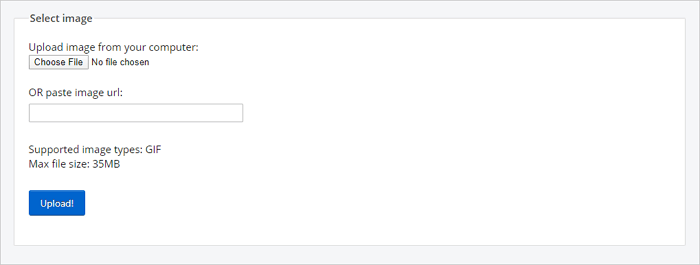
Methode 3. GIF-Datei zu ein anderes Dateiformat konvertieren
Eine weitere effektive Möglichkeit, Ihr Problem zu lösen, ist die Konvertierung von GIF in andere Formate wie MOV, MKV, MP4, AVI und mehr. Der einfachste Weg, GIF in MOV, AVI, MKV und mehr zu konvertieren, ist die Verwendung eines kostenlosen GIF-Konverters – EaseUS Video Editor. Damit können Sie GIF in andere Formate konvertieren, eine GIF-Datei bearbeiten , GIFs zusammenführen und Videos bearbeiten.
Methode 4. Den Befehl „SFC Scannow“ ausführen
Wenn sich Fehler auf Ihrer Festplatten befinden, kann die darauf gespeicherten GIF-Dateien auch beschädigt geworden sein. Sie können den System File Checker ausführen, um fehlende oder beschädigte Dateien zu reparieren.
Schritt 1. Drücken Sie die „Windows“ + R-Taste und geben Sie „cmd“ ein.
Schritt 2. Klicken Sie mit der rechten Maustaste auf „Eingabeaufforderung“ und wählen Sie „Als Administrator ausführen“.
Schritt 3. Geben Sie den folgenden Befehl ein: sfc /scannow

Das Faziz
Das ist alles, um beschädigte GIFs oder Bilder zu reparieren. Entdecken und teilen Sie in diesem Beitrag das beste GIF-Reparaturtool. Wenn Sie noch weitere Probleme oder Anregungen haben, können Sie uns eine E-Mail senden.
Häufig gestellte Fragen zur GIF-Reparatur
Wie behebe ich die Beschädigung eines GIF?
So entschädigen Sie ein GIF:
- Starte deinen Computer neu
- Verwenden Sie die Reparatursoftware EaseUS Fixo.
- Versuchen Sie es mit einem Online-Reparaturtool.
- Konvertieren Sie GIF in ein anderes Format
- Führen Sie SFC Scannow aus
Wie kann ich beschädigte Fotos reparieren?
So reparieren Sie beschädigte Fotos:
Schritt 1. Laden Sie EaseUS Fixo Photo Repair herunter und installieren Sie es.
Schritt 2. Wählen Sie das richtige Laufwerk aus, das die beschädigten Fotos enthält.
Schritt 3. Klicken Sie auf „Scannen“. Warten Sie geduldig, bis die Reparatur abgeschlossen ist.
Schritt 4: Durch Doppelklicken auf eine Datei können Sie eine Vorschau der Dateiqualität anzeigen. Wenn überhaupt kein Problem vorliegt, klicken Sie abschließend auf „Reparieren“.
Warum sind GIFs so minderwertig?
GIF-Bilder können nur 256 Schattierungen und Farben gleichzeitig anzeigen, statt der 16 Millionen Schattierungen und Farben, die die 24-Bit-Grafiken heutiger Computer verwenden.
Was ist der beste GIF-Maker?
Top 10 der besten GIF-Ersteller :
- 1. EaseUS Video Editor
- 2. ScreenToGif
- 3. EINFACHER GIF-Animator
- 4. PhotoScape
- 5. SSuite Gif Animator
- 6. Bild
- 7. GIFPal
- 8. GIMP
- 9. MakeAGif
- 10. GifGear
- 11. Imgur
War dieser Artikel hilfreich?
Über den Autor/die Autorin
Technik-Freund und App-Fan. Mako schreibe seit März 2016 für die Leser von EaseUS. Er begeistert über Datenrettung, Festplattenverwaltung, Datensicherung, Datenspeicher-Optimierung. Er interssiert sich auch für Windows und andere Geräte.